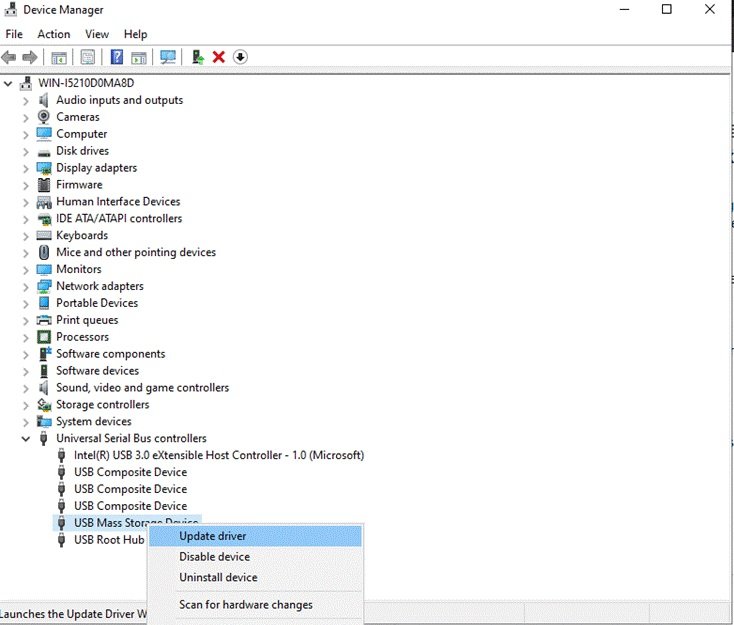Inhoudsopgave
Je hebt dus besloten om nog een schijf toe te voegen of een externe schijf aan te sluiten op je Windows-computer. Er gebeurt echter niets na het aansluiten van de nieuwe schijf en de schijf wordt niet weergegeven in Bestandsbeheer.
Je hebt waarschijnlijk geprobeerd de harde schijf opnieuw aan te sluiten, maar nog steeds geen geluk. Dit probleem is frustrerend, vooral als je de schijf net hebt gekocht.
Waardoor worden harde schijven niet weergegeven?
Meestal zijn harde schijven die niet op je systeem verschijnen te wijten aan verkeerde aansluitingen. Waarschijnlijk is de SATA- of USB-connector die je gebruikt kapot.
Voor externe harde schijven is het mogelijk dat de USB-stuurprogramma's voor uw apparaat niet correct zijn geïnstalleerd. Het is ook mogelijk dat het probleem wordt veroorzaakt door een conflict met de toewijzing van de stationsletter of dat het volume van uw harde schijf niet correct is toegewezen.
Fix #1: De schijf initialiseren
Als de harde schijf niet kon worden geïnitialiseerd, is er mogelijk een tijdelijke fout opgetreden in de MBR of Master Boot Record. Voer Schijfbeheer in Windows uit om dit probleem op te lossen.
Stap #1
Druk op de toets Windows + S en zoek naar 'File Explorer.

Stap #2
Open Bestandsbeheer en klik met de rechtermuisknop op Deze pc in het zijmenu.
Stap #3
Klik op Beheren om Computerbeheer te starten.

Stap #4
Klik in het zijmenu op Schijfbeheer. Selecteer de schijf die je wilt initialiseren en kies MBR- of GPT-partitie.

- Zie ook: DU Recorder voor PC Beoordelings- & Gebruikshandleiding
Fix #2: Het volume toewijzen
Schijven die niet worden weergegeven in Bestandsbeheer kunnen een volume hebben dat nog niet is toegewezen. Dit betekent dat geen enkel programma of toepassing op dat volume kan lezen of schrijven totdat het is toegewezen.
Stap #1
Druk op de toetsen Windows + S op je toetsenbord en zoek naar 'Harde schijf partities maken en formatteren'.

Stap #2
Klik met de rechtermuisknop op het niet-toegewezen volume van je schijf en selecteer Nieuw eenvoudig volume.
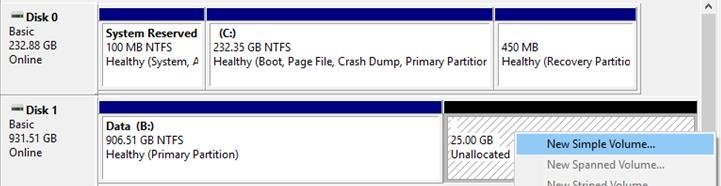
Stap #3
Klik in de installatiewizard op Doorgaan en volg de aanwijzingen op het scherm om door te gaan.
Oplossing #3: Fortect gebruiken
Fortect is een krachtig hulpprogramma dat automatisch verschillende problemen op je pc verhelpt. Het kan veelvoorkomende Windows-fouten herstellen, voorkomt bestandsverlies, malware en hardwarestoringen en optimaliseert je systeem zodat het optimaal presteert.
Stap #1
Download Fortect System Repair Tool op je computer en installeer het.
Nu downloadenStap #2
Klik op de knop Scannen starten om fouten te vinden die ervoor kunnen zorgen dat harde schijven niet verschijnen.
Stap #3
Klik op Alles repareren om de voorgestelde oplossingen voor je systeem toe te passen.
- Bekijk de volledige recensie van Fortect hier.
Oplossing #4: Controleer de verbindingen
Als je harde schijf niet wordt weergegeven in Bestandsbeheer en Schijfbeheer, kan het probleem liggen bij je kabel. Controleer de SATA- of USB-kabel die je gebruikt en zorg ervoor dat deze geen fysieke schade heeft zoals blootliggende draden.
Zelfs als de connector geen fysieke schade heeft, probeer dan een andere kabel te gebruiken om je harde schijf aan te sluiten en kijk of je systeem deze zal detecteren.
Fix #5: Toewijzing stationsletter wijzigen
In sommige gevallen haalt Windows de toewijzing van stationsletters op je systeem door elkaar. Het is mogelijk dat je nieuwe harde schijf een stationsletter toegewezen heeft gekregen die al in gebruik is of helemaal geen stationsletter toegewezen heeft gekregen, waardoor deze niet wordt weergegeven in Verkenner.
Stap #1
Druk op Windows + R op je toetsenbord en typ diskmgmt.msc.
Stap #2
Klik op Ok om Schijfbeheer uit te voeren.
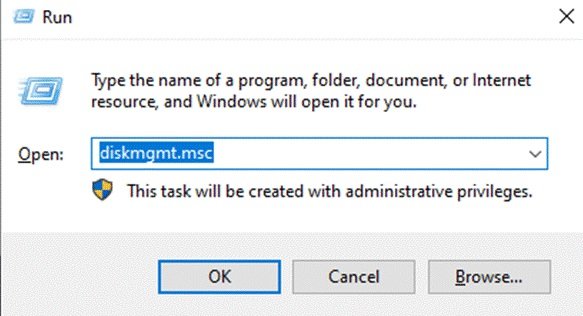
Stap #3
Klik met de rechtermuisknop op de schijf die niet wordt weergegeven op je systeem en selecteer Stationsletter en paden wijzigen.
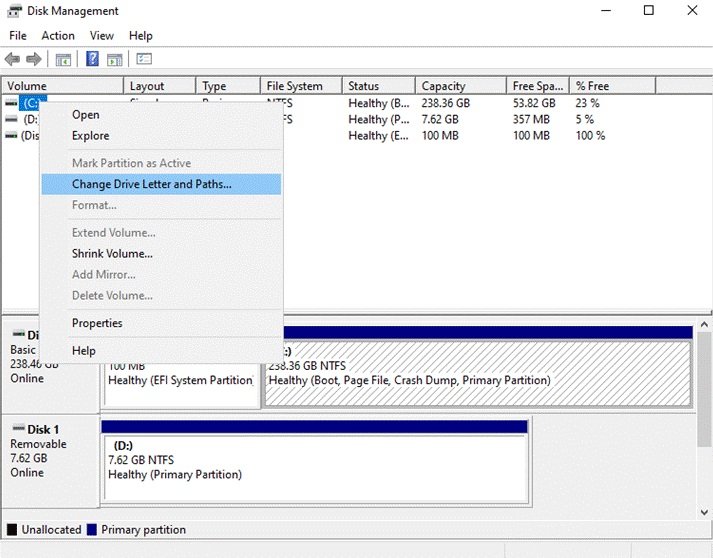
Stap #4
Klik op Wijzigen en wijs een nieuwe letter toe aan je schijf.
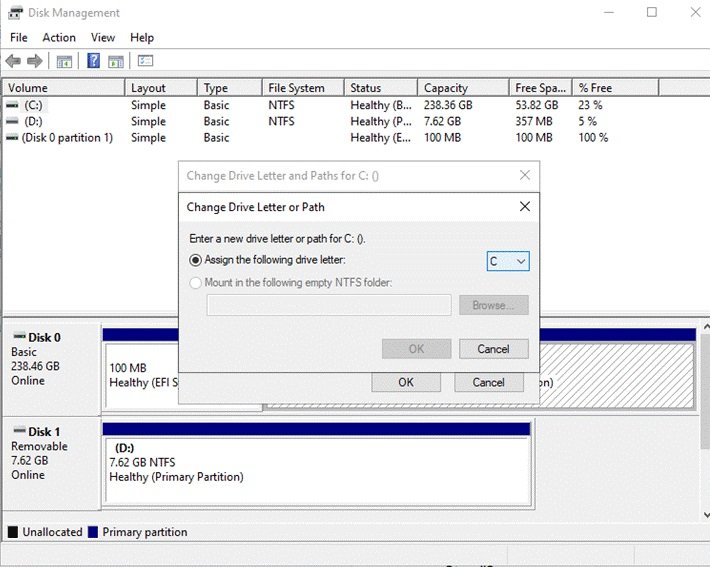
Fix #6: Stuurprogramma's bijwerken (externe harde schijven)
Als je externe harde schijf niet wordt weergegeven, kan het probleem te maken hebben met je stuurprogramma's. Mogelijk is het stuurprogramma voor je externe schijf niet goed geïnstalleerd of bevat het een bug of fout die moet worden verholpen.
Werk hiervoor het stuurprogramma voor je externe harde schijf bij.
Stap #1
Druk op Windows + X op je toetsenbord en klik op Apparaatbeheer.
Stap #2
Klik op Universal Serial Bus Controllers en klik met de rechtermuisknop op het stuurprogramma voor je harde schijf.
Stap #3
Klik op Stuurprogramma bijwerken en volg de aanwijzingen op het scherm om het bijwerkingsproces voort te zetten.